Windows XP — настройка вида папок для удобства.
 Всем привет!! Сегодня хочу показать на своем блоге не большой урок, даже и не урок, а так, советик!! Думаю, новичкам это будет полезно. Настройка вида папок займет у вас пять минут, но зато это будет на много удобнее. Многие новички даже не догадываются о том, что папку можно настраивать и сделать ее удобной для себя. Можно сделать разного вида значки, прибавить в папку функции.
Всем привет!! Сегодня хочу показать на своем блоге не большой урок, даже и не урок, а так, советик!! Думаю, новичкам это будет полезно. Настройка вида папок займет у вас пять минут, но зато это будет на много удобнее. Многие новички даже не догадываются о том, что папку можно настраивать и сделать ее удобной для себя. Можно сделать разного вида значки, прибавить в папку функции.
В основном я это делаю после того как переустанавливаю систему, затем делаю настройки виндовс ХР, и делаю папки с нужными мне функциями, к которым я привык. Например, я привык копировать файлы из папок нажатием на значок в меню папки, это удобно.
Ладно, обо всем по порядку, настройка вида папок делается следующим образом.
1. Открываем любую папку на рабочем столе. Если нет, создайте, а потом просто удалите ее.
2. Открываем папку и там еще создаем одну, для того что бы видеть как она будет выглядеть. Теперь выбираем вид вашей папки, так как на рисунке. См. рис.
3. Дальше, когда вы выбрали, какого вида будет ваша папка, вам нужно будет зайти вот сюда: «Сервис»- «Свойства папки» — «Вид»- и жмем «Применить ко всем папкам». См. рис. Теперь во всех папках у вас файлы будут отражаться одинаково, то есть таких размером каким вы выбрали и таким видом. См. рис.
4. Продолжаем настройку, заходим в «Вид» — «Панель инструментов» — «Настройка» см. рис.
5. Теперь нам открывается вот такое окно. см. рис и здесь мы можем добавить на панель нужные вам значки. Делается это так: В левой части «Имеющиеся кнопки» выделяем мышкой нужную вам кнопку, и жмем на «Добавить». Теперь мы видим, что нужная кнопка находиться справа в «Панель инструментов». Таким образом выберите нужные вам кнопки. См. рис.
6. Так же можно поставить строку состояния, которая будет снизу, и там вы будите видеть, сколько объектов в папке, и какой вес. Сделать это можно вот так: «Вид» и ставим галочку на строке «Строка состояния».
На этом настройка вида папок закончена, как видите все легко и просто, и удобно. Желаю всем удачи.
Посмотрите интересные статьи в рубрике: Работа с windows
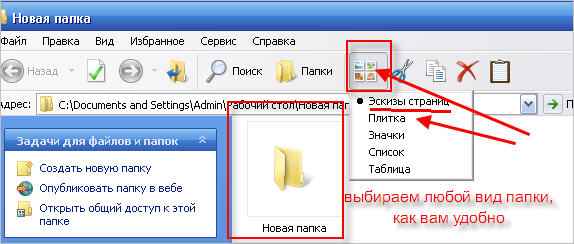
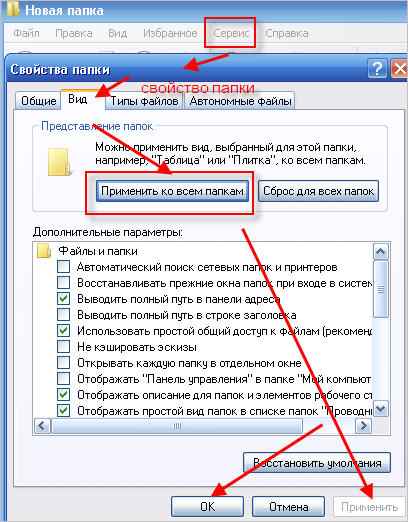

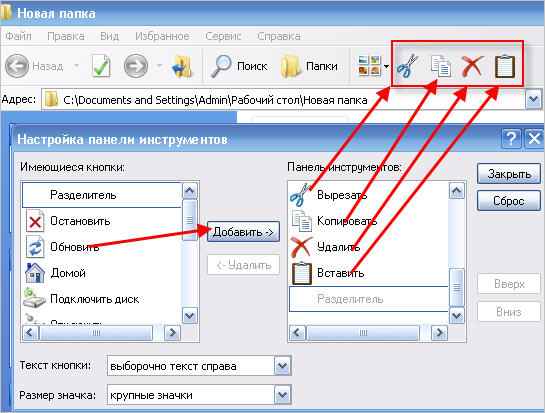
=) Настроила, очень полезная статья, я даже и не знала что можно так сделать, написано очень подробно и понятно, спасибо Александр. *THUMBS UP* =)
вот уж действительно не подозревала….,возьму на вооружение, возможно и придется воспользоваться Вашим советом…., спасибо!
@Женька
Спасибо Жень!! =)
@вале4нтина
Рад, что заинтересовал Вас =)
А для Windows 7 максимальная есть?
Юрий. Не понимаю о чем ВЫ? Что максимальное, по точнее??
Новичку трудно понять.
@Лита
Согласен новички разные бывают =) мне кажется в статье можно понять все 5 летнему ребенку =) все же так просто *THUMBS UP* Хотя если вернуться назад то можно и себя вспомнить.. но все же мне как то легче все давалось 8) =)
Спасибо учусь
@геннддий
*THUMBS UP* =)
…не могли бы Вы так же ДОСКОНАЛЬНО *THUMBS UP* подсказать как настроить ШАБЛОН «вида папок» для Win7 (максимальной), задано ПЯТЬ стандартных шаблонов «вид папок» — вот КАК и ГДЕ изменить или настроить сами ШАБЛОНЫ ???
…С уважением,
@omega
Хорошо, постараюсь в ближайшее время сделать *THUMBS UP*
Класс!!! Настроила папки и стало так удобно!
@Ludmila
Да я согласен!!))
Спасибо, очень стало удобно.